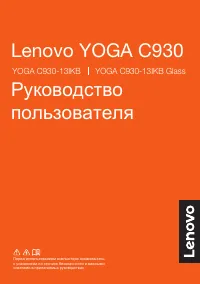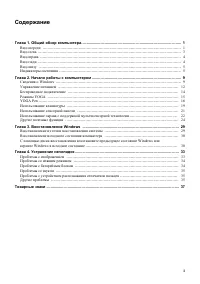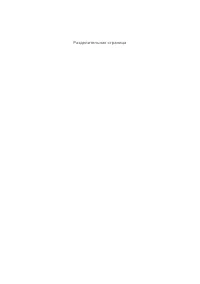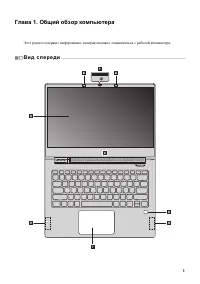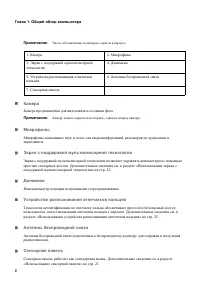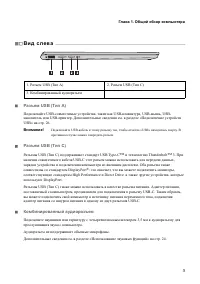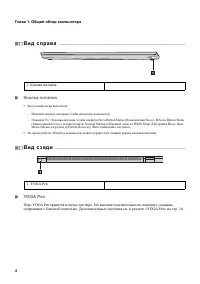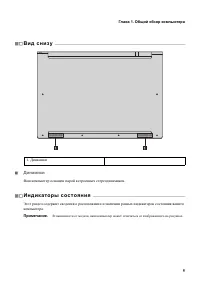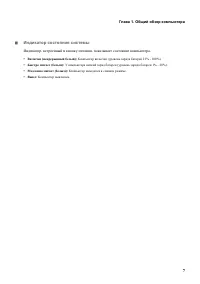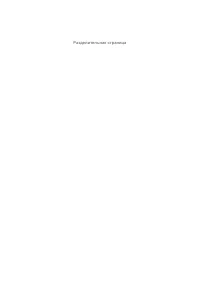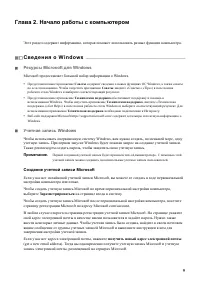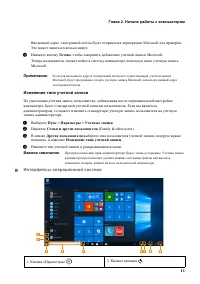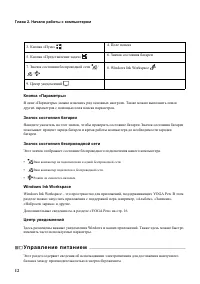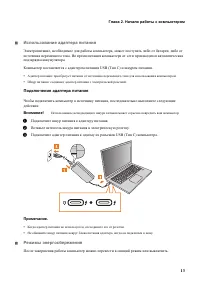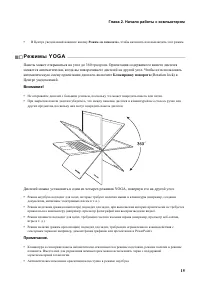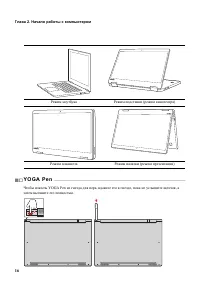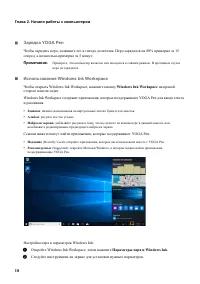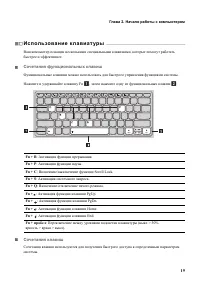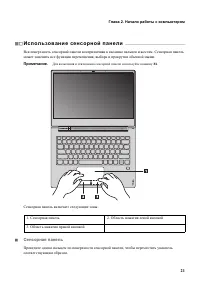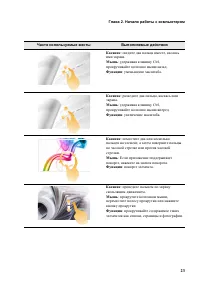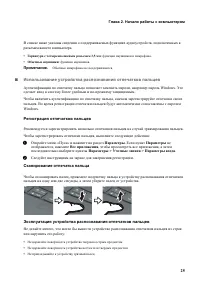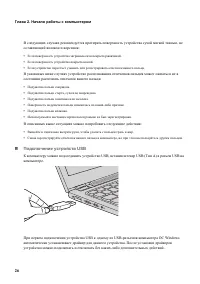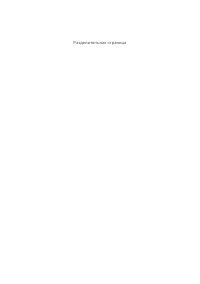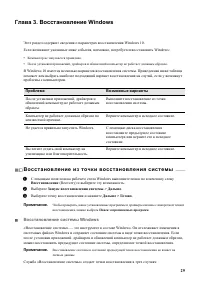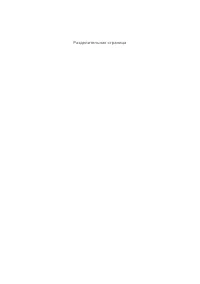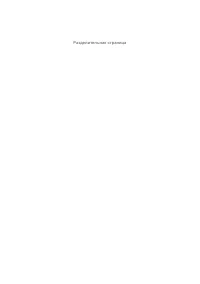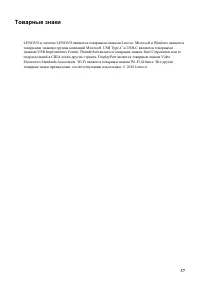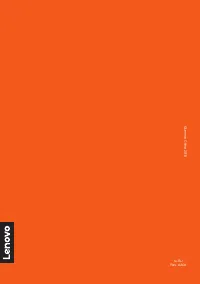Планшеты LENOVO C930 - инструкция пользователя по применению, эксплуатации и установке на русском языке. Мы надеемся, она поможет вам решить возникшие у вас вопросы при эксплуатации техники.
Если остались вопросы, задайте их в комментариях после инструкции.
"Загружаем инструкцию", означает, что нужно подождать пока файл загрузится и можно будет его читать онлайн. Некоторые инструкции очень большие и время их появления зависит от вашей скорости интернета.
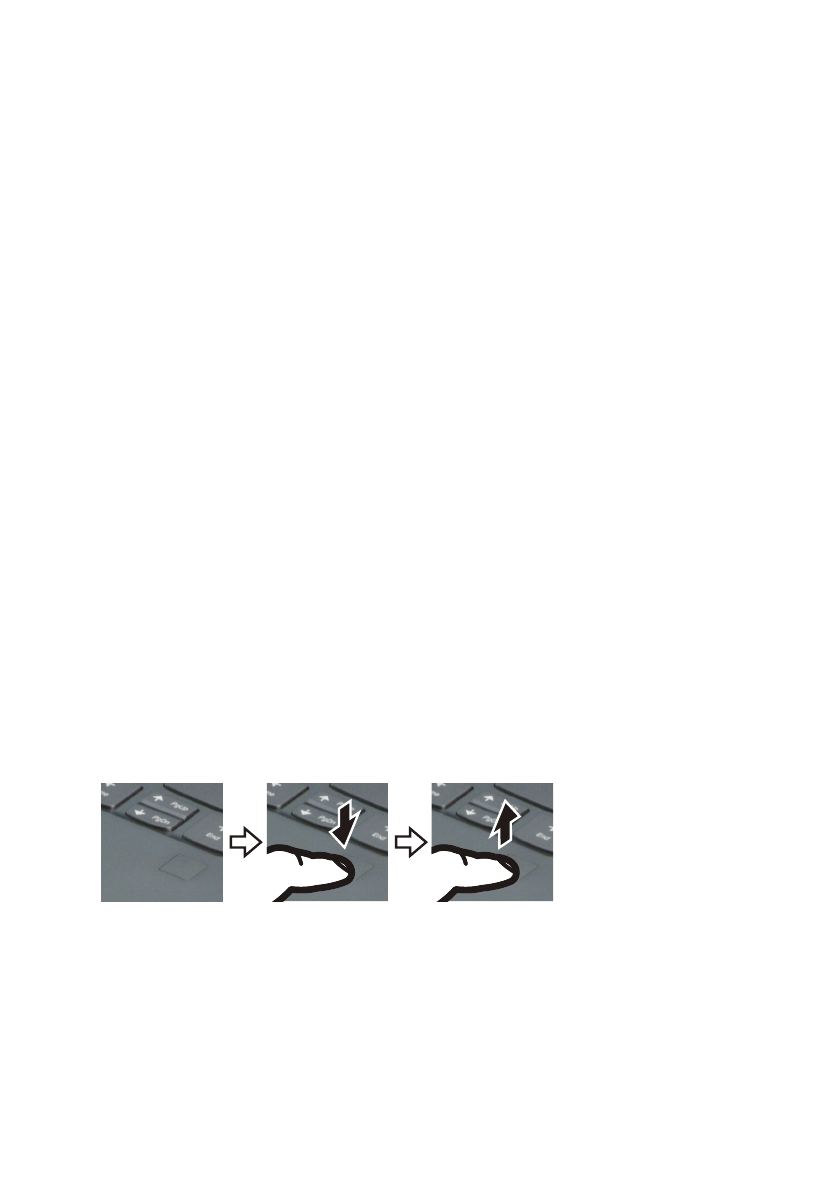
Глава
2.
Начало
работы
с
компьютером
25
В
списке
ниже
указаны
сведения
о
поддерживаемых
функциях
аудиоустройств
,
подключенных
к
разъемам
вашего
компьютера
.
•
Гарнитура
с
четырехполюсным
разъемом
3,5
мм
:
функции
наушников
и
микрофона
.
•
Обычные
наушники
:
функции
наушников
.
Примечание
.
Обычные
микрофоны
не
поддерживаются
.
Использование
устройства
распознавания
отпечатков
пальцев
Аутентификация
по
отпечатку
пальца
позволяет
заменить
пароли
,
например
пароль
Windows.
Это
сделает
вход
в
систему
более
удобным
и
по
-
прежнему
защищенным
.
Чтобы
включить
аутентификацию
по
отпечатку
пальца
,
сначала
зарегистрируйте
отпечатки
своих
пальцев
.
Во
время
регистрации
отпечатки
пальцев
будут
автоматически
сопоставлены
с
паролем
Windows.
Регистрация
отпечатков
пальцев
Рекомендуется
зарегистрировать
несколько
отпечатков
пальцев
на
случай
травмирования
пальцев
.
Чтобы
зарегистрировать
отпечатки
пальцев
,
выполните
следующие
действия
:
1
Откройте
меню
«
Пуск
»
и
нажмите
на
раздел
Параметры
.
Если
пункт
Параметры
не
отображается
,
нажмите
Все
приложения
,
чтобы
просмотреть
все
приложения
,
а
затем
последовательно
выберите
пункты
Параметры
>
Учетные
записи
>
Параметры
входа
.
2
Следуйте
инструкциям
на
экране
для
завершения
регистрации
.
Сканирование
отпечатка
пальца
Чтобы
отсканировать
палец
,
прижмите
подушечку
пальца
к
устройству
распознавания
отпечатков
пальцев
на
одну
или
две
секунды
,
а
затем
уберите
палец
от
устройства
.
Эксплуатация
устройства
распознавания
отпечатков
пальцев
Не
делайте
ничего
,
что
могло
бы
вывести
устройство
распознавания
отпечатков
пальцев
из
строя
или
нарушить
его
работу
:
•
Не
царапайте
поверхность
устройства
твердым
острым
предметом
•
Не
царапайте
поверхность
устройства
ногтем
или
твердым
предметом
•
Не
прикладывайте
к
устройству
грязный
палец
Содержание
- 2 П р и м е ч а н и е; Lenovo; Первое
- 3 Содержание; Windows
- 5 В и д
- 7 USB»; Внимание; Thunderbolt; DisplayPort
- 8 Кнопка; YOGA Pen
- 9 Динамики; И н д и к а т о р ы; Примечание
- 10 Caps lock
- 11 Индикатор
- 13 С в е д е н и я; Ресурсы; Учетная; Создание
- 14 Добавление; Microsoft; Microsoft
- 15 Изменение; Интерфейсы
- 16 Windows Ink Workspace –; Уп р а в л е н и е; Windows Ink Workspace
- 17 Подключение; Режимы
- 18 Б е с п р о в о д н о е
- 19 Р е ж и м ы; Блокировку
- 20 Y O G A P e n
- 21 Использование
- 22 Зарядка; Параметры
- 23 И с п ол ь зо ва н и е; Нажмите и удерживайте клавишу Fn; Сочетания; пробел
- 24 Настройка; BIOS Setup Utility (
- 25 И с п о л ь з о в а н и е; Сенсорная
- 30 USB
- 31 Безопасное
- 33 В о с с т а н о в л е н и е; Восстановление
- 34 System Recovery > Troubleshoot > Reset this PC; W i n d o w s
- 37 П р о б л е м ы
Характеристики
Остались вопросы?Не нашли свой ответ в руководстве или возникли другие проблемы? Задайте свой вопрос в форме ниже с подробным описанием вашей ситуации, чтобы другие люди и специалисты смогли дать на него ответ. Если вы знаете как решить проблему другого человека, пожалуйста, подскажите ему :)